

Windows dûˋtecte tous les rûˋseaux WiFi û proximitûˋ. Il se connecte uniquement û un rûˋseau dont il connaûÛt le mot de passe, mais les autres rûˋseaux apparaissent toujours dans votre liste de rûˋseaux WiFi. Si vous cliquez souvent accidentellement sur l'un de ces rûˋseaux, ou si vous souhaitez couper la liste des rûˋseaux pour votre commoditûˋ, vous pouvez masquer un rûˋseau WiFi û proximitûˋ de la liste.
Vous connaissez dûˋjû le nom du rûˋseau que vous souhaitez masquer dans la liste des rûˋseaux WiFi. Ouvrez l'invite de commande avec des droits d'administration. Entrez la commande suivante, et remplacez "Rûˋseau WiFi que vous voulez supprimer" par le nom du rûˋseau que vous voulez supprimer de la liste.
netsh wlan Ajouter filtre permission = Bloquer ssid = "Rûˋseau WiFi que vous voulez supprimer" networktype = infrastructure
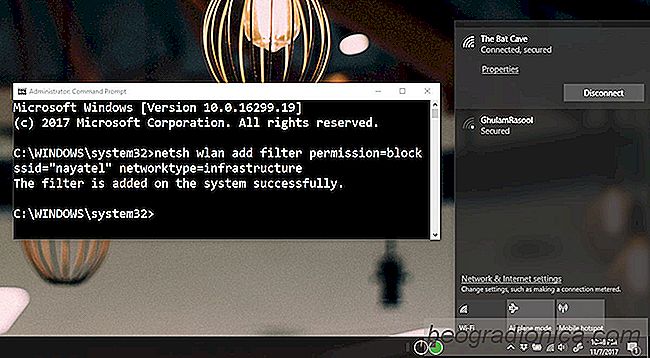
Pour afficher û nouveau le rûˋseau dans la liste, exûˋcutez la commande suivante et remplacez "Rûˋseau WiFi que vous voulez afficher" par le nom du rûˋseau.
netsh wlan delete filter permission = block ssid = "Rûˋseau WiFi que vous voulez afficher" networktype = infrastructure
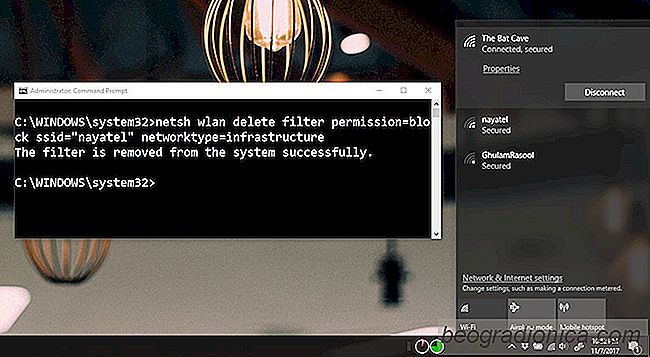
Le rûˋseau que vous avez cachûˋ apparaûÛtra û nouveau dans la liste des rûˋseaux WiFI. Il s'agit d'un filtre que vous appliquez û votre systû´me afin de masquer uniquement le rûˋseau pour vous-mûˆme. Tout le monde û portûˋe peut toujours le voir. Vous ne serez pas en mesure de forcer un rûˋseau û apparaûÛtre dans la liste des rûˋseaux s'il a ûˋtûˋ cachûˋ par celui qui le possû´de.

Comment vûˋrifier si Windows 10 s'arrûˆte normalement
Windows 10 peut tomber en panne. En fait, û ses dûˋbuts, il l'a fait beaucoup. Un accident n'est pas un ûˋvûˋnement d'arrûˆt normal. C'est un arrûˆt forcûˋ initiûˋ par le systû´me. Les utilisateurs peuvent ûˋgalement forcer Windows 10 û se fermer sans utiliser le menu d'alimentation. Tout ce que vous avez û faire est d'appuyer sur le bouton d'alimentation de votre ordinateur ou de votre bureau et de le maintenir enfoncûˋ jusqu'û ce que le systû´me s'ûˋteigne.

Comment tûˋlûˋcharger des jeux Steam dans un rûˋpertoire personnalisûˋ
Les jeux PC sont volumineux. Si vous jouez û beaucoup de jeux, vous pouvez soit les sauvegarder lorsque vous avez terminûˋ un titre, soit vous avez de sûˋrieux problû´mes de stockage sur votre bureau. Lorsque vous installez Steam, vous sûˋlectionnez le lecteur et le dossier sur lesquels vous souhaitez tûˋlûˋcharger vos jeux.